Nikto führt mehr als 6700 Tests für eine Site durch. Die große Anzahl von Tests auf Sicherheitslücken und falsch konfigurierte Webserver macht es für die meisten Sicherheitsexperten und Pentester zu einem Gerät der Wahl go. Nikto kann verwendet werden, um eine Website und einen Webserver oder einen virtuellen Host auf bekannte Sicherheitslücken und Fehlkonfigurationen von Dateien, Programmen und Servern zu testen. Es kann übersehene Inhalte oder Skripte und andere schwer zu identifizierende Probleme von außen entdecken.
Installation
Installation Nikto auf dem Ubuntu-System ist im Grunde einfach, da das Paket bereits in den Standard-Repositorys zugänglich ist.
Um die System-Repositorys zu aktualisieren, verwenden wir zuerst den folgenden Befehl:
[email protected]:~$ sudo apt-get update && sudo apt-get upgradeNach der Aktualisierung Ihres Systems. Führen Sie nun den folgenden Befehl zum Installieren aus Nikto.
[email protected]:~$ sudo apt-get install nikto -yVerwenden Sie nach Abschluss des Installationsvorgangs den folgenden Befehl, um zu überprüfen, ob nikto korrekt installiert ist oder nicht:
[email protected]:~$ nikto- Nikto v2.1.6
------------------------------------------------------------
Wenn der Befehl die Versionsnummer von Nikto es bedeutet, dass die Installation erfolgreich war.
Verwendung
Jetzt werden wir sehen, wie wir es verwenden können Nikto mit verschiedenen Befehlszeilenoptionen zum Durchführen von Web-Scans.
Im Allgemeinen benötigt Nikto nur einen Host zum Scannen, der mit angegeben werden kann -ha oder -Gastgeber Option zum Beispiel, wenn wir eine Maschine scannen müssen, deren IP 192 ist.168.30.128 werden wir Nikto wie folgt ausführen und der Scan würde ungefähr so aussehen:
[email protected]:~$ nikto -h 192.168.30.128- Nikto v2.1.6
------------------------------------------------------------
+ Ziel-IP: 192.168.30.128
+ Ziel-Hostname: 192.168.30.128
+ Zielport: 80
+ Startzeit: 2020-04-11 10:01:45 (GMT0)
------------------------------------------------------------
+ Server: nginx/1.14.0 (Ubuntu)
… schnippel…
+ /: Es wurde eine Wordpress-Installation gefunden.
+ /wp-login.php: Wordpress-Login gefunden
+ Apache/2.4.10 scheint veraltet zu sein
+ Der X-XSS-Protection-Header ist nicht definiert. Dieser Header kann auf den Benutzeragenten hinweisen
zum Schutz vor einigen Formen von XSS
+ Server kann Inodes über ETags verlieren
------------------------------------------------------------
+ 1 Host(s) getestet
Diese Ausgabe enthält viele nützliche Informationen .Nikto hat den Webserver, XSS-Schwachstellen, PHP-Informationen und WordPress-Installation erkannt detected.
OSVDB
Die Elemente in einem nikto-Scan mit OSVDB-Präfix sind die Schwachstellen, die in der Open Source Vulnerability DataBase gemeldet werden (ähnlich wie bei anderen Schwachstellendatenbanken wie Common Vulnerabilities and Exposures, National Vulnerability Database usw.).Diese können je nach Schweregrad sehr praktisch sein ,
Angeben von Ports
Wie Sie aus den obigen Ergebnissen sehen können, scannt Nikto standardmäßig Port 80, wenn der Port nicht angegeben ist . Wenn der Webserver auf einem anderen Port läuft, müssen Sie die Portnummer mit by angeben -p oder -Hafen Möglichkeit.
[email protected]:~$ nikto -h 192.168.30.128 -p 65535- Nikto v2.1.6
------------------------------------------------------------
+ Ziel-IP: 192.168.30.128
+ Ziel-Hostname: 192.168.30.128
+ Zielport: 65535
+ Startzeit: 2020-04-11 10:57:42 (GMT0)
------------------------------------------------------------
+ Server: Apache/2.4.29 (Ubuntu)
+ Der Anti-Clickjacking-X-Frame-Options-Header ist nicht vorhanden.
+ Apache/2.4.29 scheint veraltet zu sein
+ OSVDB-3233: /icons/README: Apache-Standarddatei gefunden.
+ Erlaubte HTTP-Methoden: OPTIONS, HEAD, GET, POST
1 Host gescannt…
Aus den obigen Informationen können wir sehen, dass es einige Kopfzeilen gibt, die angeben, wie die Website konfiguriert ist. Sie können auch aus geheimen Verzeichnissen einige saftige Informationen erhalten.
Sie können mehrere Ports angeben, indem Sie Kommas wie folgt verwenden:
[email protected]:~$ nikto -h 192.168.30.128 -p 65535,65536Oder Sie können einen Bereich von Ports angeben wie:
[email protected]:~$ nikto -h 192.168.30.128 -p 65535-65545Verwenden von URLs zum Angeben eines Zielhosts
Um das Ziel durch seine URL anzugeben, verwenden wir einen Befehl:
[email protected]:~$ nikto -h http://www.Beispiel.comNikto Scanergebnisse können in verschiedene Formate wie CSV, HTML, XML usw. exportiert werden. Um Ergebnisse in einem bestimmten Ausgabeformat zu speichern, müssen Sie die -o (Ausgabe) Option und auch die -f (Format) Möglichkeit.
Beispiel:
[email protected]:~$ nikto -h 192.168.30.128 -o-Test.html -F htmlJetzt können wir über den Browser auf den Bericht zugreifen
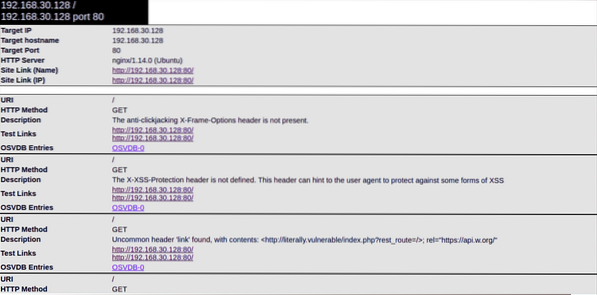
Tuning-Parameter
Eine weitere anständige Komponente in Nikto ist die Wahrscheinlichkeit, den Test unter Verwendung der - Abstimmung Parameter. Auf diese Weise können Sie nur die Tests ausführen, die Sie benötigen, was Ihnen viel Zeit spart:
- Datei-Upload
- Interessante Dateien/Protokolle
- Fehlkonfigurationen
- Offenlegung von Informationen
- Injektion (XSS usw.)
- Remote-Dateiabruf
- Denial-of-Service (DOS)
- Remote-Dateiabruf
- Remote-Shell - Befehlsausführung
- SQL-Injektion
- Authentifizierungs-Bypass
- Software-Identifikation
- Einbindung von Remote-Quellen
- Reverse-Tuning-Ausführung (alle außer den angegebenen)
Um beispielsweise auf SQL-Injection und Remote-Dateiabruf zu testen, schreiben wir den folgenden Befehl:
[email protected]:~$ nikto -h 192.168.30.128 -Tuning 79 -o Test.html -F htmlKopplung von Scans mit Metasploit
Eines der coolsten Dinge an Nikto ist, dass Sie die Ausgabe eines Scans mit dem lesbaren Metasploit-Format koppeln können. Auf diese Weise können Sie die Ausgabe von Nikto in Metasploit verwenden, um die jeweilige Schwachstelle auszunutzen. Verwenden Sie dazu einfach die obigen Befehle und hängen Sie an -MSF formatieren+ bis zum Ende. Es wird dazu beitragen, die abgerufenen Daten schnell mit einem bewaffneten Exploit zu koppeln.
[email protected]:~$ nikto -hFAZIT
Nikto ist ein bekanntes und einfach zu verwendendes Tool zur Bewertung von Webservern, um potenzielle Probleme und Schwachstellen schnell zu entdecken. Nikto sollte Ihre erste Entscheidung beim Pen-Testen von Webservern und Webanwendungen sein. Nikto filtert nach 6700 möglicherweise riskanten Dokumenten/Programmen, prüft auf veraltete Formulare von mehr als 1250 Servern und passt explizite Probleme auf mehr als 270 Servern an, wie von der Nikto-Website angegeben indicated. Sie sollten wissen, dass die Verwendung von nikto kein heimliches Verfahren ist, was bedeutet, dass ein Intrusion Detection System es leicht erkennen kann. Es wurde für Sicherheitsanalysen entwickelt, also war Stealth nie eine Priorität.
 Phenquestions
Phenquestions


